Hoe te werken met de bestanden-app op iPhone X
Gemengde Berichten / / August 05, 2021
Aangepaste ROM | CyanogenMod | Android-apps | Firmware-update | MiUi | Alle voorraad ROM | Lineage OS |
Smartphones gaan tegenwoordig niet alleen over bellen, sms'en of op afbeeldingen klikken. Ze kunnen veel meer en ze zijn krachtig genoeg om te doen. De multitasking-mogelijkheden, de betere processor en cloudondersteuning hebben ertoe geleid dat de smartphones de taak van een personal computer hebben overgenomen. Met een smartphone die krachtig en rijk is, zoals de iPhone X, kunt u uw hele bedrijf regelen of met uw vingers aan het scherm werken. U kunt met bestanden werken, draadloos afdrukken maken, documenten delen met slechts één klik en nog veel meer. Een nieuwe update op de iPhone gaf ons een andere standaardapp met de naam bestanden en de hulp die het een gebruiker biedt, is super cool. Hier is een artikel over hoe u kunt werken met de bestanden-app op iPhone X.
De app Bestanden kwam na de zogenaamde iCloud-schijf, de enige app die werd gebruikt om bestanden op iPhones te beheren. De nieuwe bestandsapp is supercool en kan al je bestanden op één plek krijgen. De mogelijkheid om bestanden op te halen, zelfs van andere apps van derden, maakt dit het beste. U kunt er zelfs andere cloudservices mee toevoegen en bestanden van al uw apparaten naar uw iPhone X brengen. dit helpt ons op zijn beurt om veel ruimte en natuurlijk tijd te besparen bij het delen van deze bestanden tussen apparaten. Alle bestanden staan nu automatisch in uw bestanden-app.
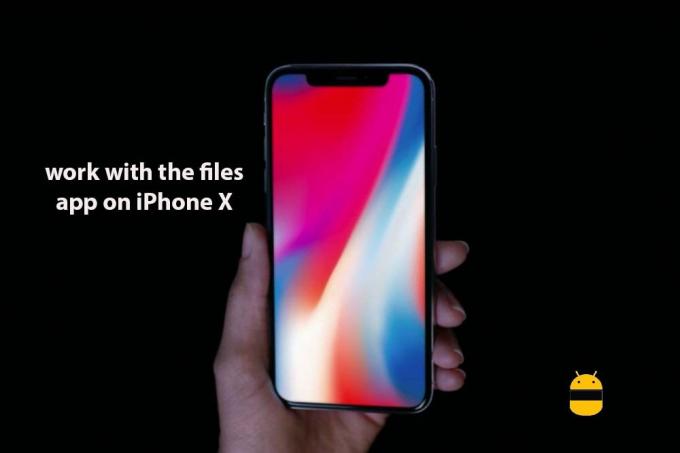
Inhoudsopgave
-
1 Manieren om met de bestanden-app op iPhone X te werken
- 1.1 Hoe u een cloudservice van een derde partij aan uw bestandsapp toevoegt
- 1.2 Verplaats en organiseer uw bestanden
- 1.3 Een tag aan een document toevoegen
Manieren om met de bestanden-app op iPhone X te werken
Er is geen limiet aan dingen die u kunt doen met een bestanden-app. Met al uw bestanden op één plek, kunt u gemakkelijk een oplossing vinden en uw iPhone X de enige gadget maken die u ooit nodig zult hebben. de belangrijkste dingen die u kunt doen met de app Bestanden zijn:
- Voeg al uw clouddiensten samen
- Gemakkelijk door bestanden verplaatsen
- Organiseer uw bestanden eenvoudig
- Taggen van uw documenten
Hoe u een cloudservice van een derde partij aan uw bestandsapp toevoegt
Naast de standaard iCloud-schijf zijn er veel cloudservices beschikbaar. Het beste dat u wint als u met de bestanden-app op iPhone X werkt, is dat u alle cloudservices op één plek kunt brengen. U hoeft niet meer van app naar app over te schakelen op uw iPhone X. De stappen om een cloudservice te koppelen aan de iPhone X-bestanden-app zijn:
- Download en configureer de cloudservice-app op uw iPhone X
- Open de bestanden-app vanaf het startscherm
- Klik op de locaties om alle cloudservices en bestandslocaties te zien
- Klik op de bewerkingsoptie die zich in de rechterbovenhoek bevindt
- Klik op de schakelknop om de cloudservice-app te koppelen aan uw bestanden-app
- Klik op Gereed
Verplaats en organiseer uw bestanden
Het is gemakkelijk om uw bestanden te verplaatsen en te ordenen in de bestanden-app. U kunt apps eenvoudig met een paar klikken van de ene clouddrive naar de andere verplaatsen. De stappen om bestanden te verplaatsen zijn:
- Open de bestanden-app
- Ga naar de locatie van het bestand dat u wilt verplaatsen
- Klik op selecteren in de rechterbovenhoek
- Selecteer het bestand dat u wilt verplaatsen door erop te tikken
- Klik op het mappictogram in de onderste balk
- Selecteer de map waarin u uw bestand wilt verplaatsen
- Klik op kopiëren, die zich in de rechterbovenhoek bevindt
Een tag aan een document toevoegen
Tags kunnen een belangrijke manier zijn om bestanden op de hoogte te stellen of dingen te onthouden. Het toevoegen van tags met de bestandsapp is eenvoudig. De stappen om een tag aan een document toe te voegen zijn:
- Open de bestanden-app
- Ga naar de locatie van het bestand dat u wilt verplaatsen
- Klik op het bestand waaraan u een tag wilt toevoegen
- Klik op de deelknop in de linker benedenhoek
- Klik op + Tag
- Voer de tag in die u wilt toevoegen of maak een keuze uit de beschikbare tags
- Klik op klaar
Ik hoop dat deze gids nuttig was om het te begrijpen hoe te werken met de bestanden-app op iPhone X. Als je vragen of feedback hebt, laat dan hieronder een reactie achter.



